WiFi là một phần không thể thiếu trong cuộc sống hàng ngày, nhưng để bảo mật và giữ cho mạng không bị truy cập trái phép, việc đổi mật khẩu thường xuyên là cần thiết. Dưới đây là hướng dẫn chi tiết cách đổi mật khẩu WiFi FPT trên cả điện thoại và máy tính.
Đổi pass WiFi FPT trên điện thoại di động
Bạn có thể dễ dàng thay đổi mật khẩu WiFi ngay trên điện thoại với vài bước sau:
- Bước 1: Mở trình duyệt web trên điện thoại (Chrome, Safari…) và nhập địa chỉ IP của modem FPT, thường là 192.168.1.1 hoặc 192.168.0.1.
- Bước 2: Đăng nhập vào giao diện quản trị. Tên đăng nhập và mật khẩu mặc định thường là “admin” hoặc in trên modem. Nếu đã thay đổi trước đó, hãy sử dụng thông tin đã lưu.
- Bước 3: Sau khi đăng nhập thành công, vào mục “Wireless” hoặc “WiFi Settings”.
- Bước 4: Tại mục “Security” hoặc “Password”, nhập mật khẩu mới bạn muốn đặt.
- Bước 5: Lưu bằng cách chọn “Save” hoặc “Apply”. Sau đó, hệ thống sẽ khởi động lại và áp dụng mật khẩu mới.

Cách đổi mật khẩu WiFi FPT trên máy tính
Tương tự như trên điện thoại, bạn cũng có thể thực hiện trên máy tính:
- Bước 1: Mở trình duyệt web trên máy tính và truy cập địa chỉ IP của modem FPT (192.168.1.1 hoặc 192.168.0.1).
- Bước 2: Đăng nhập bằng tài khoản quản trị (admin).
- Bước 3: Truy cập vào mục “Wireless” hoặc “WiFi Settings” trong giao diện quản trị.
- Bước 4: Nhập mật khẩu WiFi mới tại mục “Security” hoặc “Password”.
- Bước 5: Nhấn “Save” hoặc “Apply” để lưu lại. Hệ thống sẽ tự động khởi động lại và thay đổi mật khẩu WiFi.
Cách đổi mật khẩu WiFi FPT qua ứng dụng Hi FPT
FPT Telecom cung cấp ứng dụng Hi FPT để hỗ trợ khách hàng dễ dàng quản lý và thay đổi thông tin WiFi, bao gồm việc đổi mật khẩu:
- Bước 1: Tải và cài đặt ứng dụng Hi FPT từ App Store (iOS) hoặc Google Play (Android).
- Bước 2: Đăng nhập vào tài khoản Hi FPT bằng số điện thoại đã đăng ký với nhà mạng.
- Bước 3: Tại giao diện chính, chọn mục “Internet” hoặc “WiFi”.
- Bước 4: Chọn “Đổi mật khẩu WiFi”. Hệ thống sẽ hiển thị thông tin WiFi hiện tại của bạn.
- Bước 5: Nhập mật khẩu mới và xác nhận. Sau đó, ứng dụng sẽ thực hiện việc thay đổi và cập nhật ngay lập tức.

Đổi mật khẩu qua tổng đài FPT
Nếu không tiện tự đổi mật khẩu, bạn cũng có thể liên hệ trực tiếp tổng đài FPT Telecom để được hỗ trợ thay đổi mật khẩu WiFi:
- Bước 1: Gọi đến tổng đài FPT qua số điện thoại 1900 6600.
- Bước 2: Yêu cầu nhân viên hỗ trợ thay đổi mật khẩu WiFi.
- Bước 3: Cung cấp thông tin tài khoản khách hàng và mã hợp đồng (nếu cần).
- Bước 4: Nhân viên kỹ thuật sẽ thực hiện thay đổi mật khẩu theo yêu cầu.
Cách đổi mật khẩu WiFi FPT qua phần mềm cài đặt modem của FPT
Một số loại modem FPT hỗ trợ phần mềm cài đặt riêng, cho phép người dùng đổi mật khẩu qua giao diện phần mềm:
- Bước 1: Cài đặt phần mềm quản lý modem từ trang web chính thức của FPT hoặc từ đĩa đi kèm.
- Bước 2: Đăng nhập vào phần mềm bằng tài khoản admin.
- Bước 3: Tại giao diện phần mềm, tìm mục “WiFi Settings” hoặc “Wireless”.
- Bước 4: Thay đổi mật khẩu WiFi tại mục “Security” hoặc “Password”.
- Bước 5: Lưu thay đổi và khởi động lại modem.
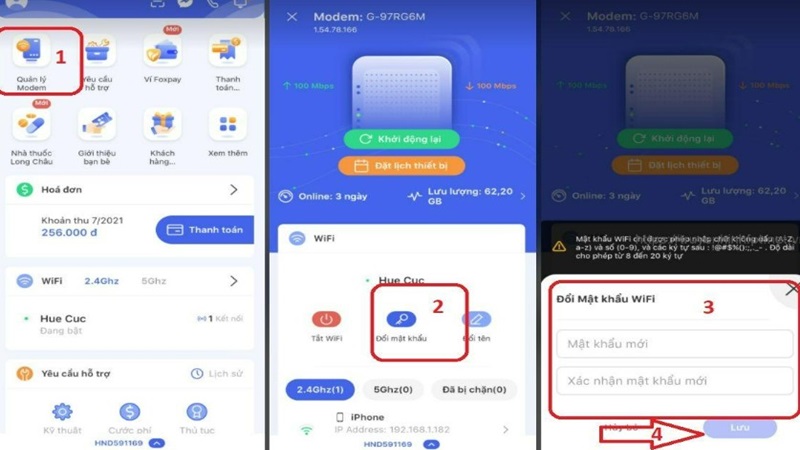
Một số lưu ý quan trọng
Với cách đổi mật khẩu WiFi FPT, có một số lưu ý quan trọng để đảm bảo quá trình thực hiện suôn sẻ và mật khẩu mới an toàn, bảo mật:
- Chọn mật khẩu mạnh và an toàn: Nên sử dụng mật khẩu ít nhất từ 8-12 ký tự. Kết hợp chữ hoa, chữ thường, số và các ký tự đặc biệt (như @, #, $, %).
- Sau khi đổi mật khẩu, hãy ghi nhớ hoặc lưu trữ mật khẩu ở nơi an toàn. Bạn có thể sử dụng ứng dụng quản lý mật khẩu để tránh việc quên mật khẩu hoặc lưu sai.
- Sau khi thay đổi mật khẩu, modem thường cần phải khởi động lại để áp dụng cài đặt mới. Nếu modem không tự khởi động lại, bạn có thể tắt nguồn và bật lại thủ công để chắc chắn rằng mật khẩu đã được cập nhật.
- Việc thay đổi mật khẩu WiFi định kỳ là tốt, nhưng không nên đổi quá thường xuyên vì sẽ gây bất tiện cho người dùng mạng. Bạn có thể cân nhắc thay đổi mỗi 3-6 tháng, hoặc khi phát hiện có dấu hiệu truy cập trái phép.
Kết luận
Đổi mật khẩu WiFi FPT định kỳ giúp bảo vệ mạng của bạn khỏi các truy cập trái phép và duy trì tốc độ internet ổn định. Với các cách đổi mật khẩu WiFi FPT đơn giản trên, bạn có thể thực hiện ngay trên điện thoại hoặc máy tính mà không cần đến sự trợ giúp từ kỹ thuật viên.










